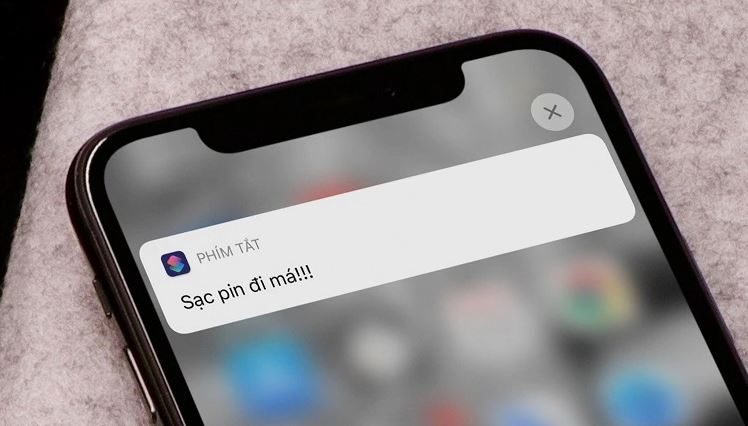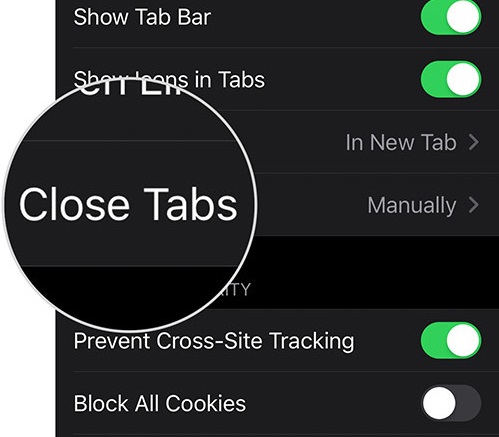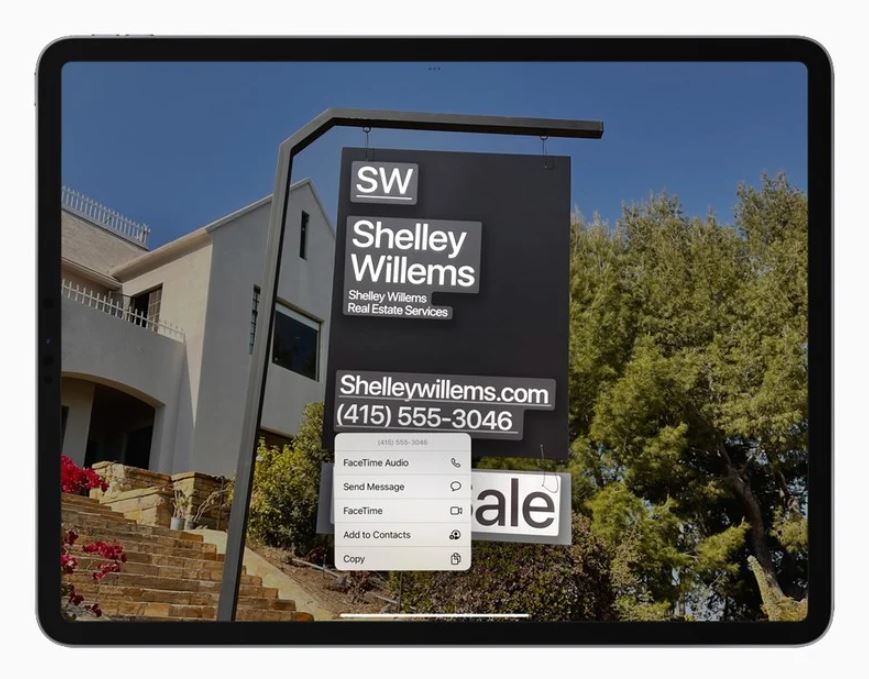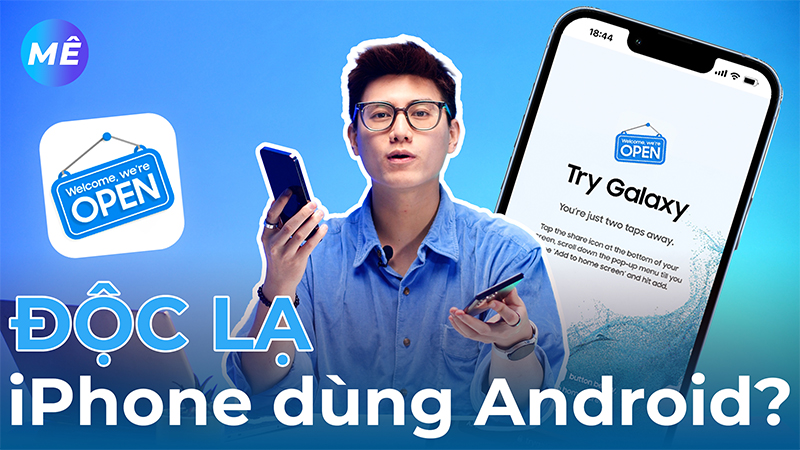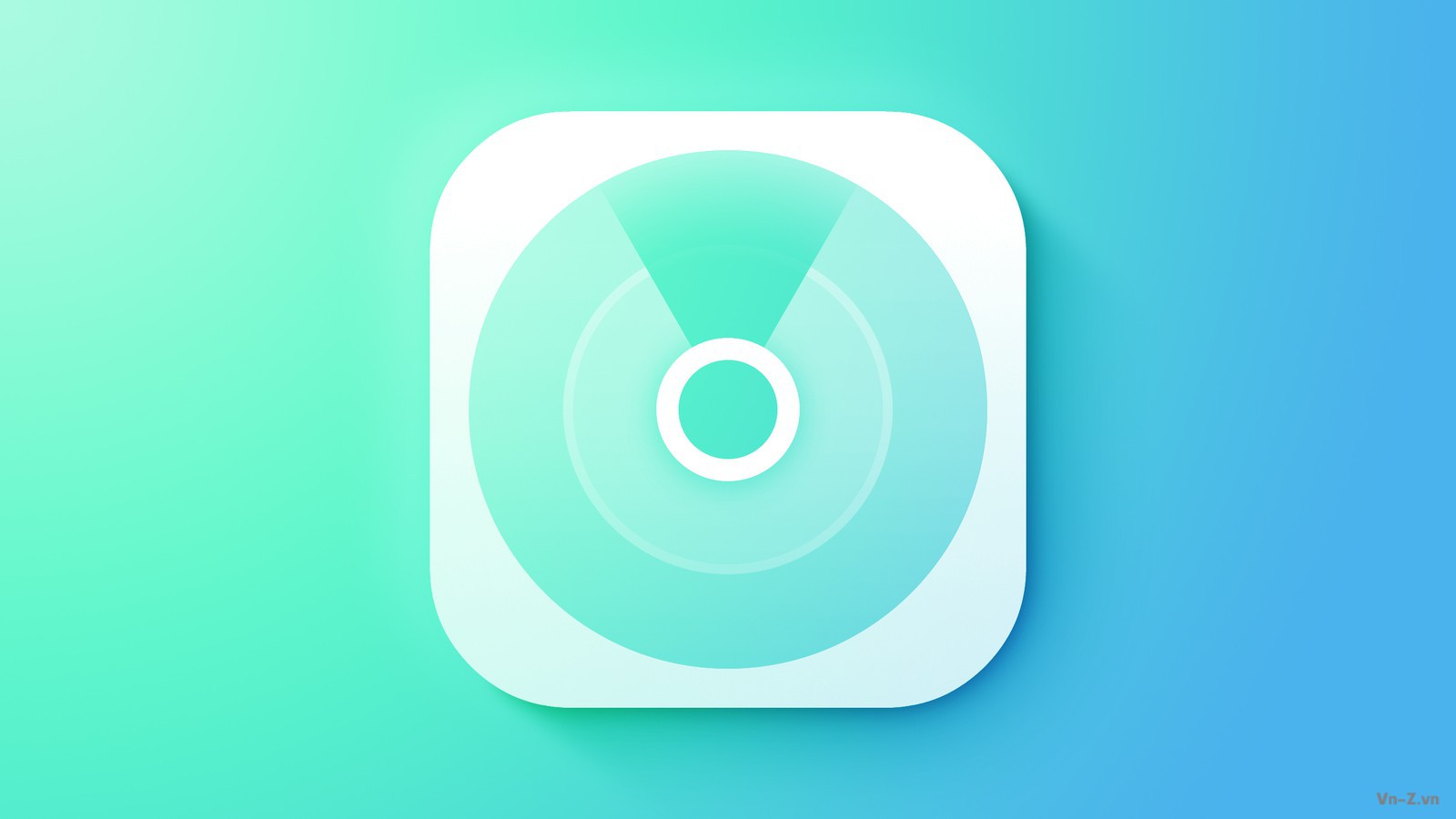Trackpad MacBook bị loạn là lỗi khá phổ biến, gây khó chịu khi thao tác chuột không chuẩn hoặc con trỏ di chuyển bất thường, làm trải nghiệm làm việc và giải trí bị ảnh hưởng đáng kể. Oneway sẽ chia sẻ những cách khắc phục trackpad MacBook bị loạn tại nhà hiệu quả, dễ thực hiện, giúp khôi phục khả năng cảm ứng mượt mà mà không cần mang máy đi sửa.
1. Nguyên nhân khiến trackpad MacBook bị loạn
1.1. Lỗi phần cứng
Trackpad là bộ phận có cấu tạo tinh vi và dễ bị ảnh hưởng khi gặp tác động vật lý hoặc linh kiện bên trong xuống cấp. Một số nguyên nhân phổ biến gồm:
- Pin bị phồng: Pin phồng lên tạo áp lực lên bề mặt trackpad, khiến cảm ứng hoạt động không ổn định, đôi khi con trỏ tự di chuyển hoặc bị đơ.
- Cáp kết nối bị hỏng hoặc lỏng: Dây nối giữa trackpad và bo mạch chủ có thể bị đứt, oxy hóa hoặc lỏng sau thời gian dài sử dụng, làm gián đoạn tín hiệu.
- Va đập hoặc rơi vỡ: Các cú rơi mạnh có thể khiến mặt cảm ứng bị lệch hoặc nút nhấn trackpad không còn phản hồi chính xác.
1.2. Lỗi phần mềm
Không phải mọi trường hợp trackpad MacBook bị loạn đều xuất phát từ phần cứng. Hệ điều hành và phần mềm điều khiển cũng có thể gây ra hiện tượng này.
- macOS lỗi hoặc chưa cập nhật: Phiên bản macOS cũ có thể chứa lỗi tương thích với driver trackpad, làm giảm độ ổn định.
- Cài đặt không phù hợp: Một số thiết lập mặc định như tốc độ cuộn, độ nhạy nhấn hoặc cử chỉ đa điểm không tương thích với thói quen sử dụng, gây cảm giác loạn hoặc phản hồi sai.
- Xung đột ứng dụng nền: Một số phần mềm chạy ngầm có thể chiếm tài nguyên hoặc xung đột với trình điều khiển cảm ứng.
1.3. Yếu tố môi trường bên ngoài
- Bụi bẩn, dầu mỡ bám lâu ngày: Lớp bụi hoặc dầu từ tay khiến cảm biến không nhận diện chính xác, làm giảm độ nhạy.
- Dính nước hoặc ẩm: Độ ẩm cao, nước thấm vào bề mặt có thể khiến cảm biến bị nhiễu điện, dẫn đến tình trạng “nhảy loạn”.
- Sạc không chính hãng: Bộ sạc kém chất lượng thường tạo ra dòng điện không ổn định, gây nhiễu tín hiệu cảm ứng của trackpad.
2. Cách khắc phục trackpad MacBook bị loạn tại nhà
2.1. Cập nhật macOS lên phiên bản mới nhất
Việc cập nhật hệ điều hành giúp loại bỏ lỗi hệ thống và cải thiện hiệu năng phần cứng, trong đó có trackpad.
Các bước thực hiện:
- Nhấn vào biểu tượng Apple ở góc trái màn hình → chọn System Preferences.
- Chọn Software Update và cài đặt nếu có bản mới.
- Sau khi hoàn tất, khởi động lại thiết bị để kiểm tra hoạt động của trackpad.
2.2. Vệ sinh bề mặt trackpad đúng cách
Trackpad bẩn là nguyên nhân thường gặp khiến cảm ứng bị loạn.
Cách làm sạch an toàn:
- Tắt nguồn và rút sạc khỏi MacBook.
- Dùng khăn mềm thấm nhẹ dung dịch vệ sinh thiết bị điện tử, lau nhẹ bề mặt trackpad.
- Lau khô lại bằng khăn sạch, tránh để nước thấm vào khe hở quanh trackpad.
2.3. Điều chỉnh lại cài đặt trackpad
macOS cho phép thay đổi nhiều thông số để tối ưu trải nghiệm cảm ứng.
Cách điều chỉnh:
- Vào System Preferences → chọn Trackpad.
- Tùy chỉnh các mục như Tracking Speed (tốc độ con trỏ), Click Pressure (độ nhạy nhấn) và các cử chỉ đa điểm.
- Lưu thay đổi và kiểm tra lại hiệu quả.
2.4. Kiểm tra phần cứng khi lỗi không khắc phục được
Nếu đã áp dụng các biện pháp trên nhưng trackpad vẫn loạn, rất có thể linh kiện bên trong đã bị hư hỏng. Các dấu hiệu như phồng pin, cáp lỏng hoặc bo mạch lỗi cần được xử lý bởi kỹ thuật viên chuyên nghiệp.
Trong trường hợp này, nên mang máy đến trung tâm sửa chữa MacBook uy tín để được kiểm tra chuyên sâu, đảm bảo an toàn cho thiết bị.
3. Lưu ý khi sử dụng để tránh trackpad bị loạn trở lại
- Sử dụng sạc chính hãng Apple để hạn chế nhiễu điện.
- Vệ sinh định kỳ bề mặt trackpad mỗi tuần một lần.
- Tránh đặt MacBook gần nơi ẩm ướt hoặc tiếp xúc trực tiếp với nước.
- Không tì mạnh tay hoặc sử dụng lực quá lớn khi thao tác cảm ứng
4. Kết luận
Trackpad MacBook bị loạn có thể do nhiều nguyên nhân khác nhau như lỗi phần mềm, phần cứng hoặc tác động môi trường. Việc khắc phục có thể thực hiện ngay tại nhà thông qua việc cập nhật macOS, vệ sinh thiết bị hoặc điều chỉnh cài đặt cảm ứng. Xem thêm các mẹo hữu ích khác tại đây.


.webp)
.webp)
.webp)